极速PE官网 > 帮助中心 >
是否停止运行此脚本,小编告诉你怎么解决是否停止运行此脚本
作者:pe系统 2018-07-17
摘要:其实我们在工作的时候时经常会出现很多问题的,就像小编今天说的IE问题的问题.但今天小编不给你们说起他的,我们今天就来说说解决浏览器问题的方法是什么.小伙伴们要认真的往下看哟~....
其实我们在工作的时候时经常会出现很多问题的,就像小编今天说的“是否停止运行此脚本”得问题。但是今天小编不给你们说起他的,我们今天就来说说解决“是否停止运行此脚本”的方法是什么。小伙伴们要认真的往下看哟~
小伙伴们,我跟你们说,电脑就是一个很皮的小可爱,为什么这么说呢?因为它总是会时不时的就蹦出个问题来让我们解决,但是不怕,有小编在,没意外。今天我就来跟你们说说解决是否停止运行此脚本的方法。
1.启动IE浏览器,点击上方菜单栏位的工具。
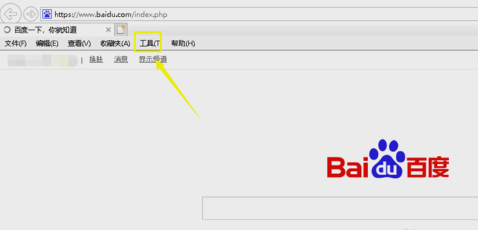
电脑问题系统软件图解1
2.在工具栏位选择internet选项。
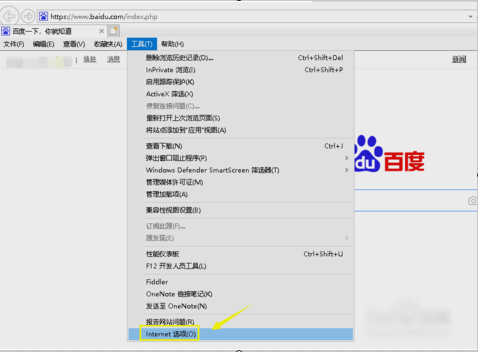
电脑问题系统软件图解2
3.在internet选项卡上点击高级选项卡。
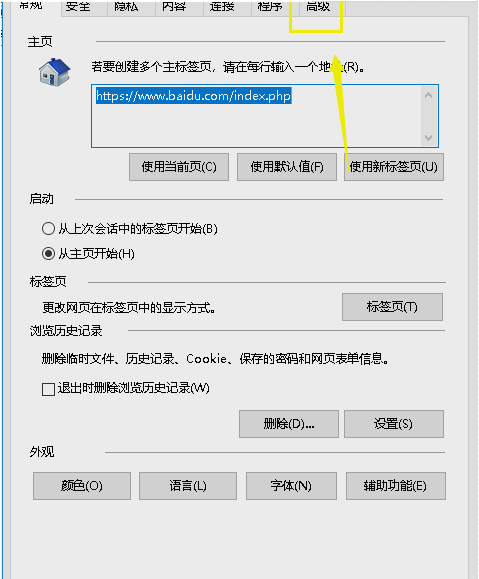
IE问题系统软件图解3
4.下拉高级页面,找到禁用脚本功能选项。
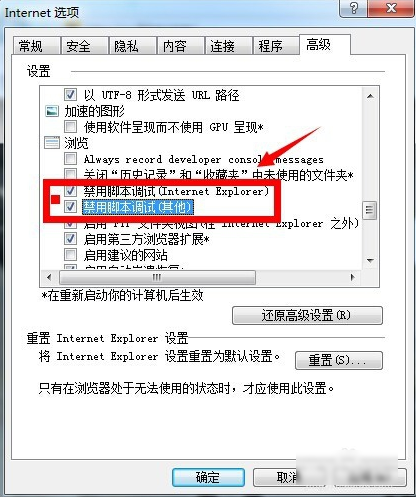
浏览器问题系统软件图解4
5.将禁用脚本选项前的勾去掉,点击下方的应用按钮。
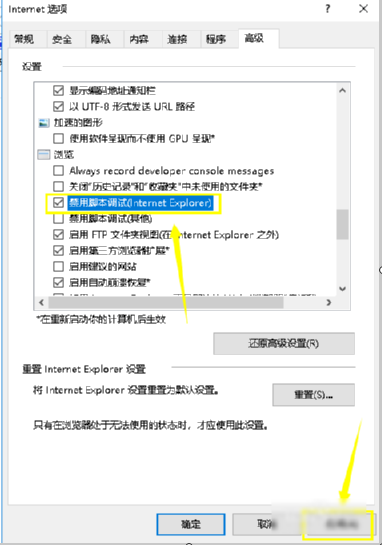
浏览器问题系统软件图解5
6.最后再重启浏览器即可解决问题~~~!
